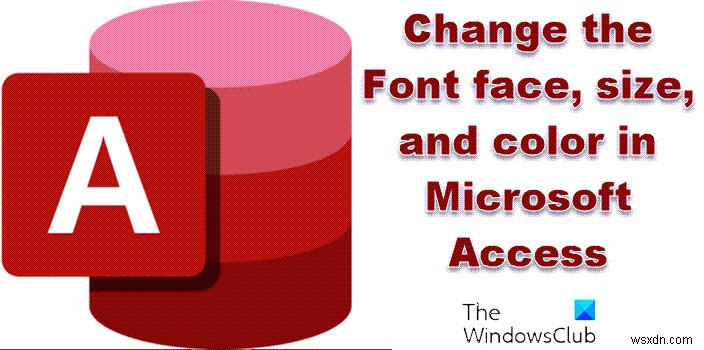এই পোস্টে, আমরা আপনাকে দেখাব কিভাবে Microsoft Access-এ হরফের মুখ, আকার এবং রঙ পরিবর্তন করতে হয় . মাইক্রোসফ্ট অফিসে, একটি ফন্ট হল একটি টাইপফেস এবং আপনি এর মুখ, আকার এবং রঙ পরিবর্তন করতে পারেন; আপনি যখন আপনার নথি বা ডেটাবেসে টাইপ করছেন তখন এটি একটি বিশাল ভূমিকা পালন করে। মাইক্রোসফ্ট অফিসে প্রচুর ফন্ট শৈলী রয়েছে যা আপনি আপনার স্বাদ অনুসারে পরিবর্তন করতে পারেন। এমনকি Microsoft Office ব্যবহারকারীরা তাদের অফিস অ্যাপ্লিকেশনে নতুন ফন্ট যোগ করতে পারেন।
অ্যাক্সেসে ফন্টের মুখ, আকার এবং রঙ কীভাবে পরিবর্তন করবেন
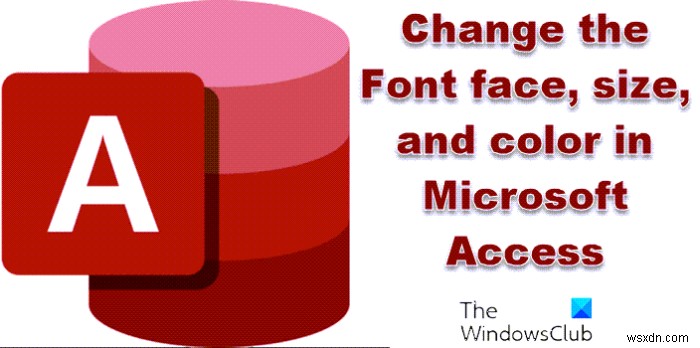
Microsoft Access এ ফন্ট ফেস কিভাবে পরিবর্তন করবেন
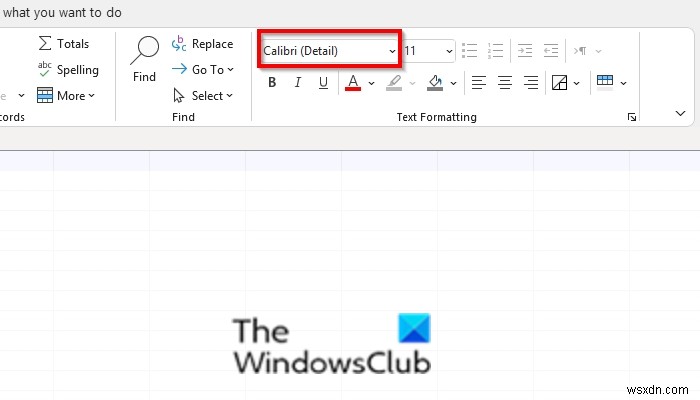
একটি কক্ষে ক্লিক করুন৷
৷হোম-এ টেক্সট ফরম্যাটিং গ্রুপে ট্যাবে, ফন্ট ক্লিক করুন তালিকা বাক্স এবং একটি ফন্ট ফেস চয়ন করুন৷
৷ডাটাবেসের প্রতিটি সারি এবং কলামে ফন্ট ফেস পরিবর্তন হবে।
Microsoft Access-এ ফন্ট সাইজ কিভাবে পরিবর্তন করবেন
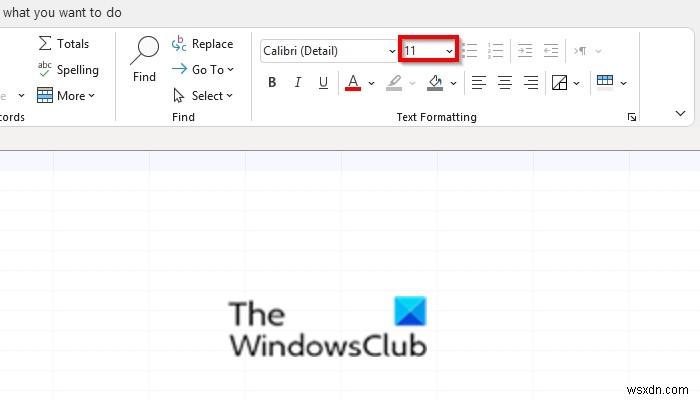
একটি কক্ষে ক্লিক করুন৷
৷হোম-এ টেক্সট ফরম্যাটিং-এ ট্যাব গ্রুপ, ফন্ট সাইজ ক্লিক করুন তালিকা বাক্স এবং একটি ফন্ট সাইজ নির্বাচন করুন।
ডাটাবেসের প্রতিটি সারি এবং কলামে ফন্টের আকার পরিবর্তন হবে।
কিভাবে মাইক্রোসফ্ট অ্যাক্সেসে ফন্টের রঙ পরিবর্তন করবেন
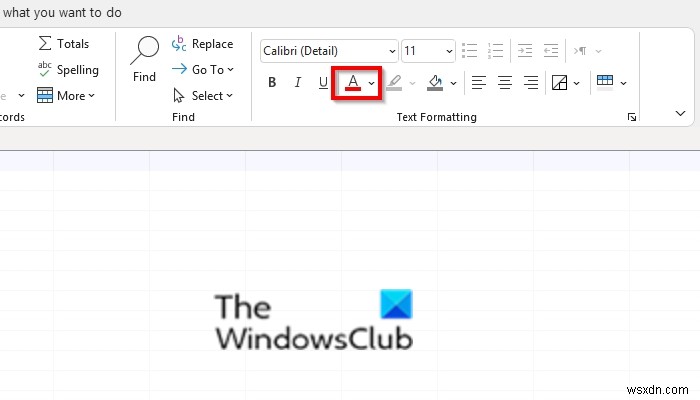
একটি কক্ষে ক্লিক করুন৷
৷হোম-এ টেক্সট ফরম্যাটিং-এ ট্যাব গ্রুপ, ফন্টের রঙ ক্লিক করুন বোতাম এবং একটি ফন্ট রঙ চয়ন করুন৷
৷ডাটাবেসের প্রতিটি সারিতে ফন্টের রঙ পরিবর্তন হবে।
পড়ুন৷ :অ্যাক্সেসে ডকুমেন্ট উইন্ডো অপশন কিভাবে সেট করবেন
Microsoft Access-এ ডিফল্ট ফন্ট ফেস এবং সাইজ কি?
প্রতিটি Microsoft Office অ্যাপ্লিকেশনে, একটি ডিফল্ট ফন্টের মুখ বা আকার থাকে। Microsoft Access-এ ডিফল্ট ফন্ট ফেস হল ক্যালিব্রি, এবং সাইজ হল 11৷ যদি কোনও ব্যক্তি ফন্টের মুখ বা আকার পরিবর্তন করতে চান, তাহলে তিনি অফার করা ফন্ট ফেস বৈশিষ্ট্যের সাথে করতে পারেন৷
আপনি কীভাবে পাঠ্যকে অ্যাক্সেসে বোল্ড করবেন?
মাইক্রোসফ্ট অফিসের বোল্ড বৈশিষ্ট্যটি আপনার পাঠ্যে বোল্ড যুক্ত করে। আপনার টেক্সটে বোল্ড যোগ করতে, নিচের ধাপগুলো অনুসরণ করুন।
- পাঠ্যটি হাইলাইট করুন।
- টেক্সট ফরম্যাটিং গ্রুপে বোল্ড বোতামে (বি) ক্লিক করুন।
- পাঠ্যটি গাঢ়।
আমরা আশা করি এই টিউটোরিয়ালটি আপনাকে অ্যাক্সেসে ফন্টের মুখ, রঙ এবং আকার কীভাবে পরিবর্তন করতে হয় তা বুঝতে সাহায্য করবে; টিউটোরিয়াল সম্পর্কে আপনার কোন প্রশ্ন থাকলে, আমাদের মন্তব্যে জানান।
এখন পড়ুন :অ্যাক্সেসে স্ট্যাটাস বার কীভাবে দেখাবেন বা লুকাবেন।